назад Оглавление Раздел документация вперед
страница - 0
 Настройки основного программного обеспечения После запуска программы в первый раз, система предлагает ввести ИД (идентификационный параметр, являющийся именем пользователя) администратора системы, смотри картинку ниже:
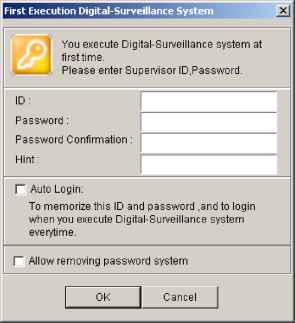 В поле ИД (может быть ИМЯ) введите желаемое ИД для администратора системы. Завершите регистрацию вводя: пароль, подтверждение пароля, и подсказку (необязательно) которая бы напомнила нам пароль. Запись, внесённая в поле подсказки, появится только в случае если пароль введён неправильно. Автозагрузка (Auto Login): Отметив данный параметр, мы разрешаем системе автоматически регистрироваться данным пользователем при запуске программы. В целях безопасности, этот параметр рекомендуется применять только для систем с одним Удаление паролевой системы: Для такой устновки,смотрите часть Установка пароли на странице 44.
После введения Имени пользователя и Пароля, открывается главное окно системы.
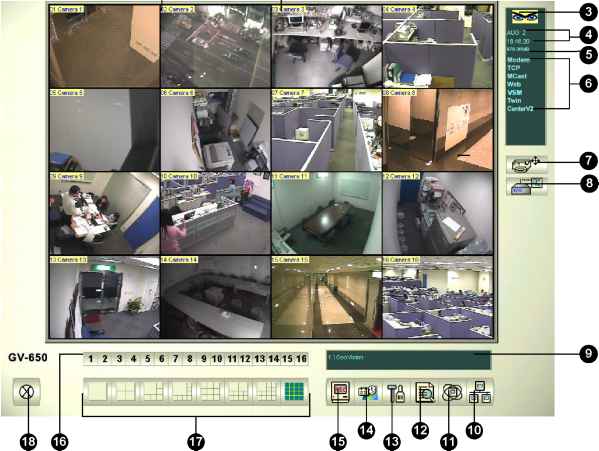 Таблица 2-1. Главная панель управления программы. | | Название | Назначение | | Номер камеры | Номер камеры соответствующий номеру порта платы GV. | | Название камеры | Название, присвоенное камере | | Глаз | Моргающий глаз показывает жизнедеятельность системы. | | Дата/Время | Текущие: дата и время. | | Объём памяти | Свободный объём памяти для записи. | | Соединения | Показывает, какие удалённые приложения разрешены для работы с сервером. | | Управление PTZ Управление PTZ камерами . | | Управление I/O | Управление, контроль внешних устройств. | | Название сервера | Показывает название сервера, часто место расположения сервера. |
| Сеть | Разрешает подсоединения к серверу с удалённых рабочих мест. Нажав кнопку, производится включения/выключения подсоединения определённых приложений к серверу. | | Сканирование | Нажав кнопку, система на экране поочерёдно листает камеры одна за другой. Подробнее, смотри страницу41. | | Журнал | Про воспроизведение видеофайлы смотрите Главу 4. Про журнал | | | видео/Аудио / | системы смотрите последнюю секцию на странице 52 .Про индекс | | | Журнал | объекта смотрите последнюю секцию на странице 65. Про | | | системы/ Индекс э-катру,смотрите главу 7. | | | объекта/ Э-карта | | | Настройки | Доступ к настройкам системы. Назначения кнопок с 13 по 15 будут оговорены на протяжении данной главы. | | График | Настройка системы для работы по графику. | | Мониторинг | Включает запись изображения, запускает функции слежения. | | Выбор камеры | Выводит изображение указанной камеры во весь экран. | | Деление экрана | Выбор вида деления экрана для одновременного просмотра камер. | | Выход | Кнопка ВЫХОД применяется в случаях: перерегистрации пользователя, если нужно свернуть экран для использования других приложений, для выхода из программы. |
Нажмите клавишу [F7] , или нажмите кнопку ЗАПИСЬ для запуска записи изображения. Все камеры начнут записывать изображение по детекции движения, в режиме 320 x 240, по умолчанию, используя wavelet кодак. Работая с системой, неизбежно столкнемся с необходимостью поменять настройки. С помощью кнопок быстро можно найти интересующие нас настройки и изменить их. Система меню быстро укажет нам верный путь. Начнём с кнопки КОНФИГУРАЦИЯ СИСТЕМЫ. Общие настройки Выберите Настройки, Конфигурация системы, Общие Установки. В этом окне настраиваются камеры и параметры записи для системы. Изменения, произведённые в разделе Общие установки, касаются всех камер, изменения произведённые в разделах камер - только той камеры, которой номер фигурирует в названии раздела. В разделе Устройства Вх./Вых. возможно ввести новое устройство в систему и установить его настройки. В разделе Телефон/Сеть производятся настройки системы для работы по телефонной линии и в сети.
содержание:
[стр.Начало] [стр.1] [стр.2] [стр.3] [стр.4] [стр.5] [стр.6] [стр.7] [стр.8] [стр.9] [стр.10] [стр.11] [стр.12] [стр.13] [стр.14] [стр.15] [стр.16] [стр.17] [стр.18] [стр.19] [стр.20] [стр.21]
|

